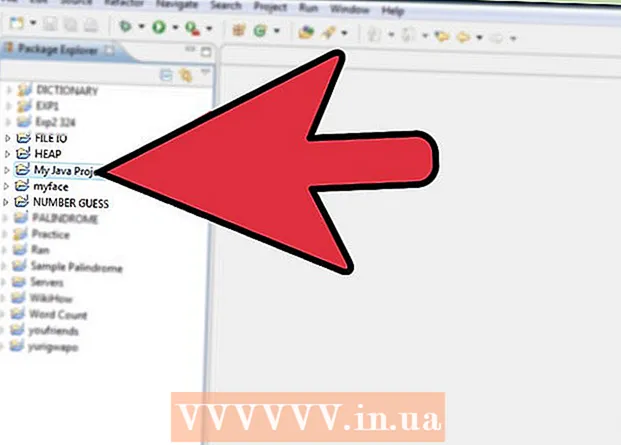Συγγραφέας:
Roger Morrison
Ημερομηνία Δημιουργίας:
19 Σεπτέμβριος 2021
Ημερομηνία Ενημέρωσης:
1 Ιούλιος 2024

Περιεχόμενο
- Για να πας
- Μέθοδος 1 από 2: Χρήση του Microsoft Excel
- Μέθοδος 2 από 2: Χρήση φύλλων Google
- Συμβουλές
- Προειδοποιήσεις
Αυτό το wikiHow σάς διδάσκει πώς να χρησιμοποιείτε δεδομένα υπολογιστικών φύλλων για να δημιουργήσετε ένα γράφημα στο Microsoft Excel ή τα Φύλλα Google.
Για να πας
Μέθοδος 1 από 2: Χρήση του Microsoft Excel
 Ανοίξτε το πρόγραμμα Excel. Αυτό μοιάζει με λευκό "E" σε πράσινο φόντο.
Ανοίξτε το πρόγραμμα Excel. Αυτό μοιάζει με λευκό "E" σε πράσινο φόντο. 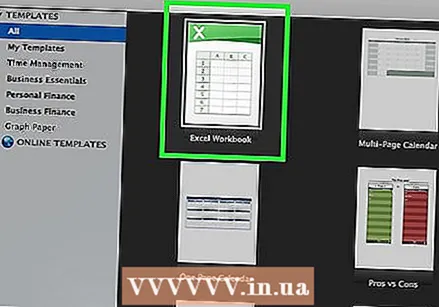 Κάντε κλικ στο Κενό βιβλίο εργασίας. Αυτή η επιλογή βρίσκεται στην επάνω αριστερή γωνία του παραθύρου προτύπου.
Κάντε κλικ στο Κενό βιβλίο εργασίας. Αυτή η επιλογή βρίσκεται στην επάνω αριστερή γωνία του παραθύρου προτύπου. 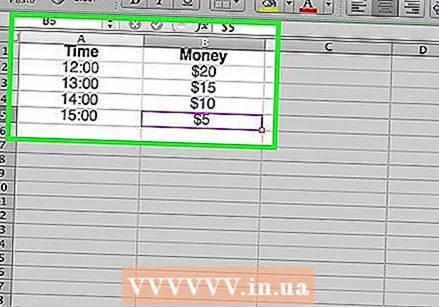 Εισαγάγετε τα στοιχεία σας σε ένα υπολογιστικό φύλλο. Για παράδειγμα, ένα γράφημα που δείχνει τα έξοδα ανά ημέρα, όπου το "X" είναι η ώρα της ημέρας και το "Y" είναι ένα χρηματικό ποσό:
Εισαγάγετε τα στοιχεία σας σε ένα υπολογιστικό φύλλο. Για παράδειγμα, ένα γράφημα που δείχνει τα έξοδα ανά ημέρα, όπου το "X" είναι η ώρα της ημέρας και το "Y" είναι ένα χρηματικό ποσό: - Α'1 σημαίνει "Time".
- Β1 σημαίνει "Χρήματα".
- Α2 και κάτω εμφανίζει διαφορετικές ώρες της ημέρας (όπως "12:00" στο A2, "13:00" στο A3, κ.λπ.).
- B2 και κάτω τότε αντιπροσωπεύει τη μείωση των χρηματικών ποσών που αντιστοιχεί στην ώρα στη στήλη Α («20 €» στο Β2 σημαίνει ότι έχει 20 ευρώ στις 12 το μεσημέρι, «15 €» στο Β3 σημαίνει ότι έχει 15 ευρώ έως μία ώρα κ.λπ.) .
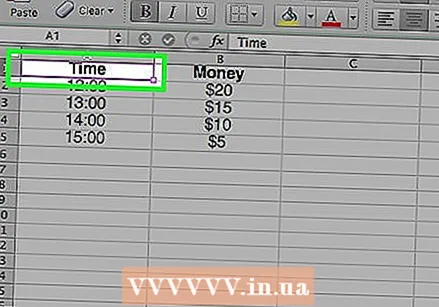 Κάντε κλικ στο επάνω αριστερό κελί. Εάν ακολουθήσετε το παραπάνω πρότυπο, αυτό θα είναι το κελί A1. Αυτό επιλέγει το κελί.
Κάντε κλικ στο επάνω αριστερό κελί. Εάν ακολουθήσετε το παραπάνω πρότυπο, αυτό θα είναι το κελί A1. Αυτό επιλέγει το κελί. 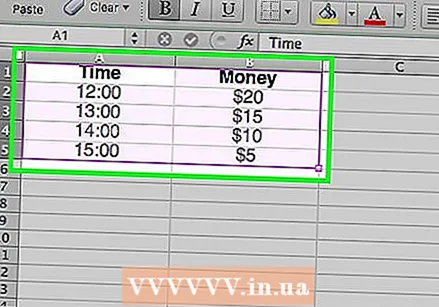 Διατήρηση Ift Shift και κάντε κλικ στο κελί στην κάτω δεξιά γωνία των δεδομένων σας. Αυτή η ενέργεια επιλέγει όλα τα δεδομένα.
Διατήρηση Ift Shift και κάντε κλικ στο κελί στην κάτω δεξιά γωνία των δεδομένων σας. Αυτή η ενέργεια επιλέγει όλα τα δεδομένα. 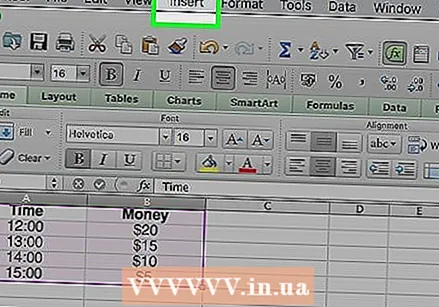 Κάντε κλικ στην καρτέλα Εισαγωγή. Θα δείτε αυτήν την επιλογή στην πράσινη περιοχή στο επάνω μέρος του παραθύρου του Excel, στα δεξιά του Αρχήαυτί.
Κάντε κλικ στην καρτέλα Εισαγωγή. Θα δείτε αυτήν την επιλογή στην πράσινη περιοχή στο επάνω μέρος του παραθύρου του Excel, στα δεξιά του Αρχήαυτί. 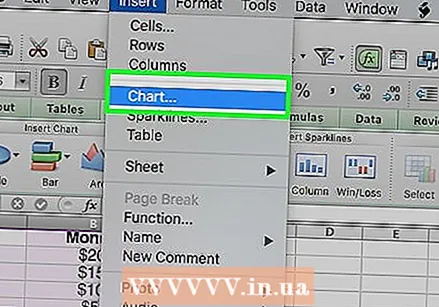 Κάντε κλικ στα Διαγράμματα. Αυτή η επιλογή βρίσκεται στη μέση της ομάδας επιλογών στο επάνω μέρος του παραθύρου.
Κάντε κλικ στα Διαγράμματα. Αυτή η επιλογή βρίσκεται στη μέση της ομάδας επιλογών στο επάνω μέρος του παραθύρου.  Κάντε κλικ σε μια επιλογή γραφήματος. Μπορείτε να επιλέξετε από μια λίστα προτεινόμενων γραφημάτων με βάση τα δεδομένα σας ή να κάνετε κλικ στο Όλα τα γραφήματαστην κορυφή του παραθύρου για να επιλέξετε έναν από τους πολλούς τύπους γραφημάτων στο Excel.
Κάντε κλικ σε μια επιλογή γραφήματος. Μπορείτε να επιλέξετε από μια λίστα προτεινόμενων γραφημάτων με βάση τα δεδομένα σας ή να κάνετε κλικ στο Όλα τα γραφήματαστην κορυφή του παραθύρου για να επιλέξετε έναν από τους πολλούς τύπους γραφημάτων στο Excel. 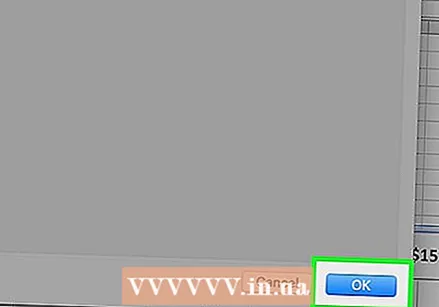 Κάντε κλικ στο OK. Μπορείτε να δείτε αυτό το κουμπί κάτω δεξιά στο παράθυρο Εισαγωγή γραφήματος. Αυτό θα δημιουργήσει ένα γράφημα των επιλεγμένων δεδομένων σας με τη μορφή της επιλογής σας.
Κάντε κλικ στο OK. Μπορείτε να δείτε αυτό το κουμπί κάτω δεξιά στο παράθυρο Εισαγωγή γραφήματος. Αυτό θα δημιουργήσει ένα γράφημα των επιλεγμένων δεδομένων σας με τη μορφή της επιλογής σας. - Μπορείτε να επιλέξετε να αλλάξετε τον τίτλο του γραφήματος κάνοντας κλικ σε αυτό και εισάγοντας έναν νέο τίτλο.
Μέθοδος 2 από 2: Χρήση φύλλων Google
 Ανοιξε το Φύλλα Google ιστοσελίδα.
Ανοιξε το Φύλλα Google ιστοσελίδα.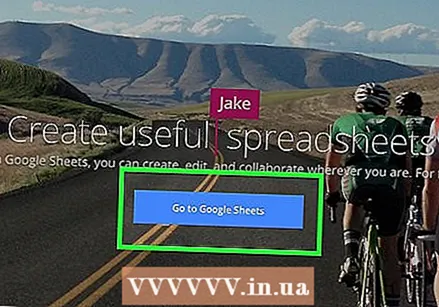 Κάντε κλικ στο Μετάβαση στα Υπολογιστικά φύλλα Google. Αυτό είναι το μπλε κουμπί στο κέντρο της σελίδας. Αυτό θα ανοίξει μια νέα σελίδα για την επιλογή ενός προτύπου Φύλλων Google.
Κάντε κλικ στο Μετάβαση στα Υπολογιστικά φύλλα Google. Αυτό είναι το μπλε κουμπί στο κέντρο της σελίδας. Αυτό θα ανοίξει μια νέα σελίδα για την επιλογή ενός προτύπου Φύλλων Google. - Εάν δεν είστε ακόμη συνδεδεμένοι στο Google, εισαγάγετε τη διεύθυνση email σας και κάντε κλικ στο Επόμενο, εισαγάγετε τον κωδικό πρόσβασής σας και κάντε κλικ Επόμενο για να προχωρήσουμε σε.
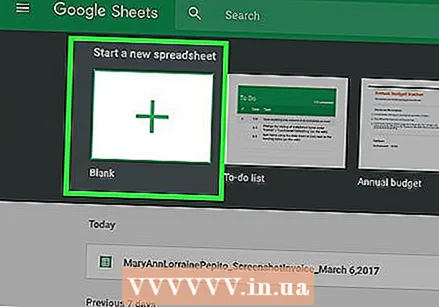 Κάντε κλικ στο Empty. Αυτά βρίσκονται στην αριστερή πλευρά της λίστας επιλογών στο πάνω μέρος της σελίδας.
Κάντε κλικ στο Empty. Αυτά βρίσκονται στην αριστερή πλευρά της λίστας επιλογών στο πάνω μέρος της σελίδας. 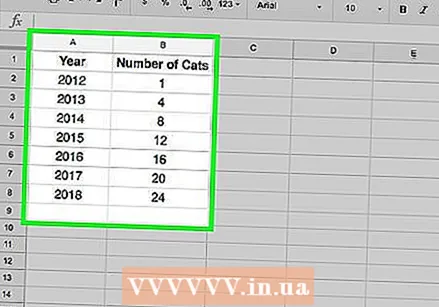 Εισαγάγετε τα στοιχεία σας στο υπολογιστικό φύλλο. Ας υποθέσουμε ότι έχετε ένα γράφημα που δείχνει τον αριθμό των γατών που απαιτούνται εντός ενός ορισμένου αριθμού ετών, όπου το "X" είναι το έτος και το "Y" είναι ο αριθμός των γατών:
Εισαγάγετε τα στοιχεία σας στο υπολογιστικό φύλλο. Ας υποθέσουμε ότι έχετε ένα γράφημα που δείχνει τον αριθμό των γατών που απαιτούνται εντός ενός ορισμένου αριθμού ετών, όπου το "X" είναι το έτος και το "Y" είναι ο αριθμός των γατών: - Α'1 είναι "Έτος".
- Β1 είναι "Ο αριθμός των γατών".
- Α2 και πιο κάτω έχει διαφορετικές εργασίες για το Έτος (π.χ. "Έτος1" ή "2012" στο Α2, "Έτος2" ή "2013" στο Α3 κ.λπ.).
- B2 και πιο κάτω μπορεί να έχει έναν αυξανόμενο αριθμό γατών όπως δίνεται, που αντιστοιχεί στον χρόνο στη στήλη Α (π.χ., «1» στο Β2 σημαίνει ότι είχε μια γάτα το 2012, «4» στο Β3 σημαίνει ότι είχε τέσσερις γάτες το 2013 κ.λπ.).
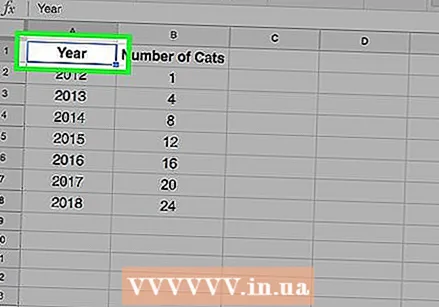 Κάντε κλικ στο επάνω αριστερό κελί. Εάν ακολουθήσατε το παραπάνω παράδειγμα, αυτό θα γίνει το κελί A1. Αυτό επιλέγει το κελί.
Κάντε κλικ στο επάνω αριστερό κελί. Εάν ακολουθήσατε το παραπάνω παράδειγμα, αυτό θα γίνει το κελί A1. Αυτό επιλέγει το κελί. 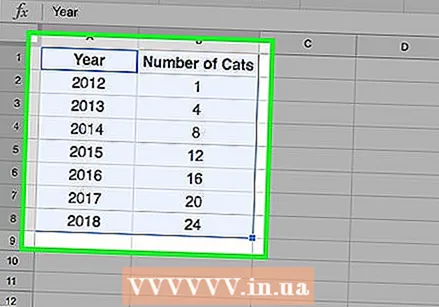 Διατήρηση Ift Shift και κάντε κλικ στο κάτω κελί των δεδομένων σας. Αυτή η ενέργεια διασφαλίζει ότι όλα τα δεδομένα σας είναι επιλεγμένα.
Διατήρηση Ift Shift και κάντε κλικ στο κάτω κελί των δεδομένων σας. Αυτή η ενέργεια διασφαλίζει ότι όλα τα δεδομένα σας είναι επιλεγμένα. 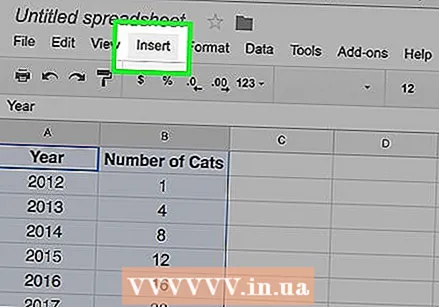 Κάντε κλικ στο Εισαγωγή. Αυτή είναι μια καταχώριση στη σειρά επιλογών στο επάνω μέρος της σελίδας.
Κάντε κλικ στο Εισαγωγή. Αυτή είναι μια καταχώριση στη σειρά επιλογών στο επάνω μέρος της σελίδας. 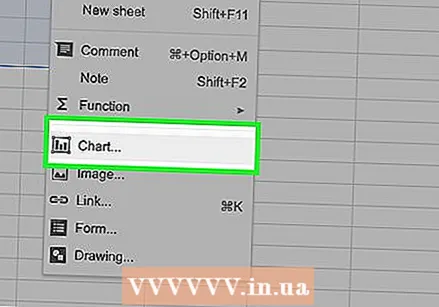 Κάντε κλικ στο Διάγραμμα. Αυτή η επιλογή βρίσκεται στη μέση του αναπτυσσόμενου μενού Εισάγετε.
Κάντε κλικ στο Διάγραμμα. Αυτή η επιλογή βρίσκεται στη μέση του αναπτυσσόμενου μενού Εισάγετε. 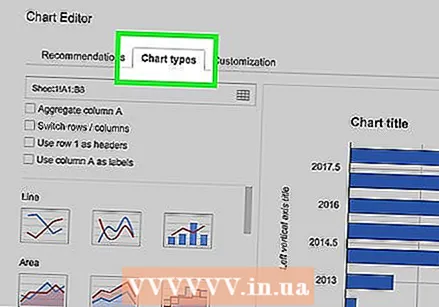 Κάντε κλικ σε μια επιλογή γραφήματος. Μπορείτε να επιλέξετε από μια λίστα προτεινόμενων γραφημάτων με βάση τα δεδομένα σας ή να κάνετε κλικ στην καρτέλα Τύπος γραφήματος στη δεξιά πλευρά της καρτέλας Διαγράμματα στο επάνω μέρος του παραθύρου για να δείτε όλα τα πρότυπα γραφήματος των Υπολογιστικών φύλλων Google.
Κάντε κλικ σε μια επιλογή γραφήματος. Μπορείτε να επιλέξετε από μια λίστα προτεινόμενων γραφημάτων με βάση τα δεδομένα σας ή να κάνετε κλικ στην καρτέλα Τύπος γραφήματος στη δεξιά πλευρά της καρτέλας Διαγράμματα στο επάνω μέρος του παραθύρου για να δείτε όλα τα πρότυπα γραφήματος των Υπολογιστικών φύλλων Google. 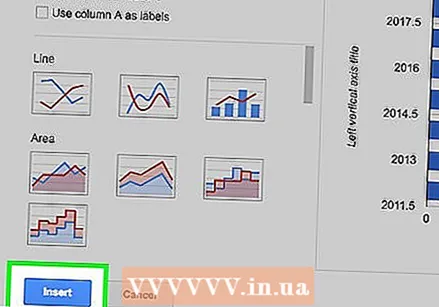 Κάντε κλικ στο Εισαγωγή. Μπορείτε να το δείτε στην κάτω αριστερή γωνία του παραθύρου του διαγράμματος. Αυτό θα δημιουργήσει ένα γράφημα με βάση τα επιλεγμένα δεδομένα σας και θα το τοποθετήσει στο Google Spreadsheet.
Κάντε κλικ στο Εισαγωγή. Μπορείτε να το δείτε στην κάτω αριστερή γωνία του παραθύρου του διαγράμματος. Αυτό θα δημιουργήσει ένα γράφημα με βάση τα επιλεγμένα δεδομένα σας και θα το τοποθετήσει στο Google Spreadsheet. - Μπορείτε να κάνετε κλικ στο γράφημα και να το σύρετε οπουδήποτε στη σελίδα.
Συμβουλές
- Τα Φύλλα Google αποθηκεύουν αυτόματα την εργασία σας.
Προειδοποιήσεις
- Εάν χρησιμοποιείτε το Excel, μην ξεχάσετε να αποθηκεύσετε την εργασία σας!